Pada artikel ini, saya akan memandu Anda melalui opsi mode kompatibilitas pada Windows 8. Jika Anda menjalankan versi Windows yang berbeda, periksa posting saya yang lain tentang penggunaan mode kompatibilitas pada Windows 7 dan Windows 10.
Untuk memulai, Anda harus mengklik kanan pada file EXE dan memilih Properties. Jika Anda telah menginstal sebuah program, program ini akan ditempatkan di C: \ Program Files, C: \ Program Files (x86)atau di dalam AppDatakuat. Anda bisa masuk ke folder AppData dengan membuka dialog Run dan mengetikkan % appdata%.
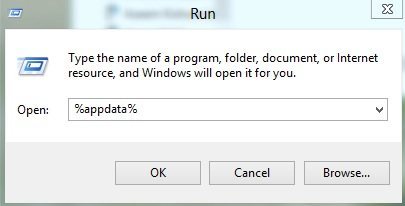
Misalnya , Saya menginstal Google Talk di Windows 8 dan terkejut menemukan bahwa itu tidak terletak di bawah Program Files. Sebagai gantinya itu berada di dalam folder AppData yang terletak di
C:\Users\UserName\AppData\Roaming
Secara default, Anda tidak dapat melihat folder ini karena ditandai sebagai folder sistem. Anda dapat masuk ke Folder dan Opsi Pencarian dari Explorer dan memperlihatkannya, tetapi saya merasa lebih mudah untuk mengetikkannya ke dialog run dan membukanya. Setelah Anda menemukannya, klik kanan dan pilih Properties.
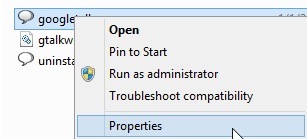
Kemudian lanjutkan dan klik pada tab Kompatibilitasseperti ditunjukkan di bawah ini.
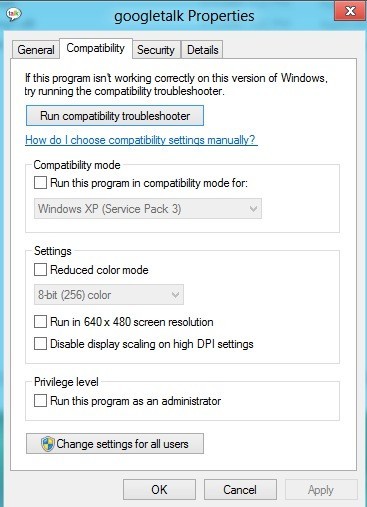
Untuk menjalankan program untuk versi Windows yang berbeda, periksa Jalankan program ini dalam mode kompatibilitas untuk kotak dan pilih dari daftar. Pilihan Anda adalah segalanya dari Windows 95 dan 98 hingga Windows 7.
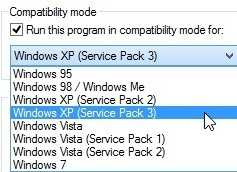
Di bawah Pengaturan, Anda dapat memilih untuk menjalankan program dalam mode warna yang diperkecil, berjalan dalam resolusi rendah 640 × 480 atau untuk menonaktifkan skala. Di bawah Privilege, Anda juga dapat menjalankan program sebagai administrator jika ada masalah izin. Anda selalu dapat menggunakan teknik ini untuk selalu menjalankan program dalam mode administrator.
Terakhir, Anda dapat mengklik tombol Ubah pengaturan untuk semua penggunaagar pengaturan mode kompatibilitas diterapkan ke semua pengguna di sistem, bukan hanya pengguna saat ini. Jika Anda tidak tahu apa yang harus diubah atau tidak ingin melakukannya secara manual, Anda selalu dapat mengeklik tombol Jalankan pemecah kompatibilitas kompatibilitas.
Ini akan mendeteksi masalah dan kemudian memberi Anda pilihan untuk Coba pengaturan yang direkomendasikanatau Pecahkan masalah program.
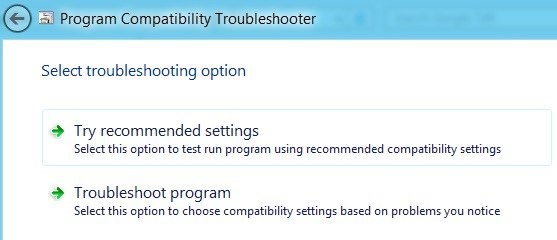
Jika Anda mengklik program Troubleshoot, maka akan menanyakan masalah apa yang Anda perhatikan dengan program saat menjalankannya di Windows 8:
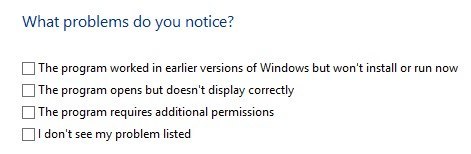
Pada dasarnya, opsi pertama akan membiarkan Anda memilih versi Windows yang berbeda, opsi kedua akan mengubah pengaturan tampilan, dan opsi ketiga akan menjalankan program sebagai Administrator. Jika Anda memilih Saya tidak melihat masalah saya tercantum, itu akan sama seperti Anda versi Windows yang digunakan sebelumnya. Jika Anda mengklik Saya tidak tahu di sini, maka Anda akan mendapatkan daftar pesan kesalahan yang tepat.
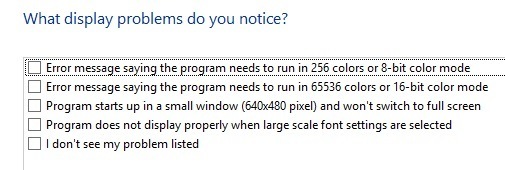
Setelah Anda mengklik salah satu masalah, maka secara otomatis akan memilih satu set pengaturan untuk sistem operasi, tampilan dan izin untuk menjalankan program dan mengujinya. Secara keseluruhan, menjalankan program lama pada Windows 8 sangat mirip dengan Windows 7 dan bahkan lebih mudah digunakan. Selamat menikmati!